8 måder at rette iPhone Ringer Volumen ændringer på af sig selv?
Der er så mange mennesker, der normalt klager over visse frustrerende problemer i deres iPhone-enheder, og denne iPhone-ringelydstyrke ændrer sig af sig selv, er et af dem. I dette problem, selvom brugerne indstiller lydstyrken højt på deres enheder, når den automatisk et lavere lydstyrkeniveau. Og på grund af dette problem savner mange brugere generelt også deres vigtige opkald, beskeder og andre vigtige advarsler. Så hvis du er en af dem, så læs denne ultimative guide op og find dine løsninger på otte givne metoder.
- Hvorfor ændrer min ringetonelydstyrke sig hele tiden på min iPhone?
- Løsning 1: Sluk for din enhed
- Løsning 2: Nulstil lydstyrkeindstillinger
- Løsning 3: Skift parring af din iPhone med en anden Bluetooth-enhed, eller sluk den
- Løsning 4: Deaktiver Attention Aware-funktionen
- Løsning 5: Ryd alle apps, der kører i baggrunden
- Løsning 6: Reparer iOS-systemet med DrFoneTool System Reparation
- Løsning 7: Nulstil enhedsindstillinger
- Løsning 8: Aktiver Assistive Touch
Hvorfor ændrer min ringetonelydstyrke sig hele tiden på min iPhone?
Nogle gange falder din iPhone-enheds lydstyrke automatisk, fordi din enheds system beskytter den mod for høj lydstyrke, hvilket til sidst reducerer lydstyrken endnu mindre end nødvendigt. Her står ikke alle iPhone-enheder over for dette problem, fordi hver enhedsversion ikke leveres med dette beskyttelsessystem.
Løsning 1: Sluk for din enhed
Den første metode, du kan bruge til at rette din iPhone-ringelydstyrke, der ændrer sig af sig selv, er at genstarte din enhed, hvilket bogstaveligt talt har fungeret for mange. Her for at gøre dette skal du blot følge de enkle trin nedenfor:
- Først og fremmest bliver du bedt om at trykke længe på enten sideknappen eller lydstyrkeknappen baseret på din enhedsversion.
- Fortsæt nu med at holde denne knap nede, indtil og medmindre du er i stand til at se sluk-skyderen på din skærm.
- Og når du ser skyderen, skal du blot trække den mod højre.
- Herefter skal du bare vente i 30 sekunder, og din enhed slukker.
- Nu, hvis din enhed er helt slukket, kan du tænde denne på samme måde, hvor du skal trykke længe på sideknappen, indtil og medmindre Apple-logoet vises på din skærm.
Når du har genstartet din enhed, kan du kontrollere din enheds ringelydstyrke.

Løsning 2: Nulstil lyd- og lydstyrkeindstillingerne
Den anden ting, du prøver, er at justere lyd- og lydstyrkeindstillingerne på din enhed. For at prøve denne løsning kan du gå efter følgende trin:
- Først og fremmest skal du gå til indstillingsikonet.
- Vælg derefter ‘Sounds & Haptics’.
- Her bliver du bedt om at deaktivere indstillingen ‘Skift med knapper’, hvilket nemt kan gøres ved blot at klikke på denne knap.
Denne løsning fungerer generelt for mange, så den kan også fungere for dig.

Løsning 3: Skift parring af din iPhone med en anden Bluetooth-enhed eller afbryd den
Her har mange brugere observeret, at lydstyrken på deres iPhone-enheder automatisk ændres, når de forbinder den med nogle specifikke bluetooth-enheder. Men dette er ikke situationen med alle Bluetooth-enheder. Så for at kontrollere, om din enhed har det samme problem eller ej, kan du blot forbinde din enhed med forskellige bluetooth-enheder og også kontrollere lydstyrken.
Men hvis du ikke fandt løsningen med ovenstående mål, så kan du slukke for din bluetooth og tjekke bagefter.
Og for at gøre dette skal du blot følge de givne trin:
- Først og fremmest skal du gå til fanen Indstillinger.
- Vælg derefter Face ID & Adgangskode’.
- Her skal du blot trykke på Bluetooth-knappen og slukke for den.
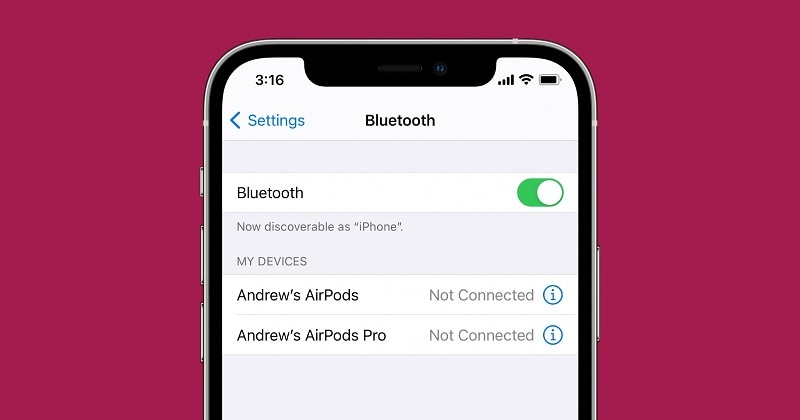
Løsning 4: Deaktiver Attention Aware-funktionen
Den næste løsning, du kan bruge til at løse dit iPhone-ringelydstyrkeproblem, er at slukke for ‘Attentive Aware Feature’ på din enhed og derefter kontrollere lydstyrken igen efter det. Denne ting fungerer muligvis på din enhed, men du kan stadig ikke lide den, fordi din telefon vil ringe meget højt for en gangs skyld, når du lige er færdig med at opdatere ovennævnte funktion.
Her, hvis du ikke har noget problem med den høje lydstyrkereaktion på din enhed, kan du bruge denne løsning ved at følge de givne trin:
- Først og fremmest skal du gå til ‘Indstillinger’.
- Vælg derefter ‘Ansigts-id og adgangskode’.
- Herefter skal du blot klikke på knappen ‘Opmærksomme funktioner’ og slukke for den.
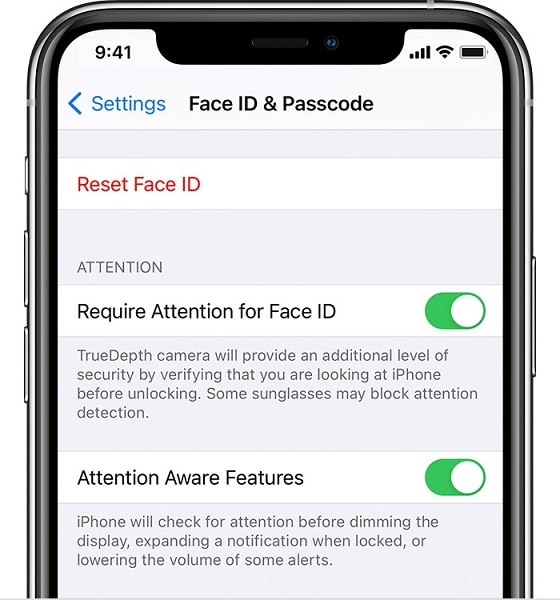
Løsning 5: Ryd alle apps, der kører i baggrunden
Hvis du har fundet ud af, at din iPhone-ringelydstyrke ændres automatisk, kan det også ske for dig på grund af baggrunden, der kører apps på din enhed. Så for at løse dette problem skal du lukke alle de programmer, der kører i baggrunden, og rydde din telefon.
Her for at gøre dette effektivt skal du blot følge de givne trin:
- Hvis du bruger iPhone x eller andre nyeste modeller, kan du rydde din apphistorik ved blot at gå til din startskærm og derefter bare stryge tommelfingeren op fra bunden af skærmen. Herefter skal du holde tommelfingeren midt på skærmen i et par sekunder og rydde alle de apps, der kører i baggrunden.
- Hvis du nu har iPhone 8-modellen eller andre tidligere versioner, skal du blot dobbeltklikke på startknappen på din enhed. Ved at gøre dette vil din enhed vise dig de seneste apps, du har brugt. Så stryg blot til venstre eller højre for at lukke de kørende apps. Udover dette kan de kørende apps også lukkes ved at stryge op på forhåndsvisningsapps-skærmen.
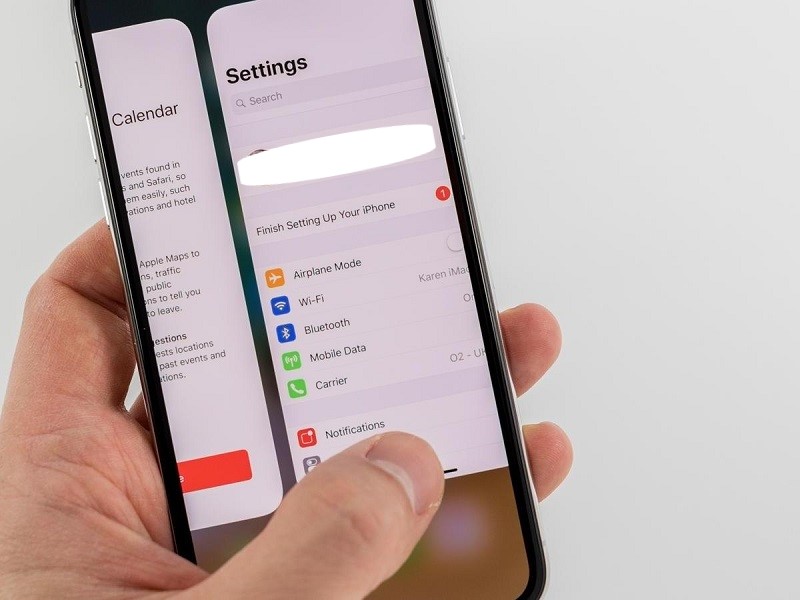
Løsning 6: Reparer iOS System med Dr. Fone System Reparation
iOS-systemet kan generelt repareres med iTunes-gendannelsen, men denne metode er kun fordelagtig, hvis du har sikkerhedskopien. Og hvis du ikke har ryggen, behøver du stadig ikke at bekymre dig, for du kan simpelthen bruge Dr. Fone System Repair Software. Denne software er i stand nok til at løse alle slags enhedsproblemer og få din enhed tilbage til normal driftstilstand.
Og det kommer til at tage mindre end 10 minutter at løse alle dine enhedsproblemer.

DrFoneTool – Systemreparation
Løs iPhone-problemer uden tab af data.
- Ret kun din iOS til normal, ingen datatab overhovedet.
- Løs forskellige iOS-systemproblemer fast i genoprettelsestilstand, hvidt Apple-logo, sort skærm, looping ved start osv.
- Retter andre iPhone-fejl og iTunes-fejl, som f.eks iTunes fejl 4013, error 14, iTunes fejl 27,iTunes fejl 9Og meget mere.
- Virker til alle modeller af iPhone, iPad og iPod touch.
- Fuldt kompatibel med den nyeste iOS-version.

Nu for at bruge DrFoneTool System Repair, skal du blot følge de givne trin:
- Laus ‘Dr. fone System Repair’ på en computer eller bærbar.

- Tilslut derefter din iOS-enhed til den ved hjælp af et lynkabel.
- Vælg derefter ‘Standard Mode’.
- Bekræft derefter din enhedsmodel som vist af dette softwareværktøj og vælg din enhedsversion og tryk på ‘Start’.

- Dette vil begynde at downloade iOS-firmwaren.
- Klik derefter på knappen ‘Ret nu’.

Dette vil også løse problemet med ændringer af din iPhone-ringelydstyrke og andre enhedsproblemer.
Løsning 7: Nulstil enhedsindstillinger
Den næste metode, du kan bruge til at løse dine enhedsproblemer, er at nulstille den til fabriksindstillingerne. Før du bruger denne metode, skal du sørge for, at du allerede har taget sikkerhedskopien. Hvis du er klar med sikkerhedskopiering af enheden, skal du tage følgende trin for at løse dit iPhone-ringelydstyrkeproblem:
- Først og fremmest skal du gå til fanen ‘Indstillinger’.
- Vælg derefter ‘Generelt’.
- Og tryk derefter på indstillingen ‘Nulstil alle indstillinger’.
Med dette kan du muligvis løse dit iPhone-ringelydstyrkeproblem.
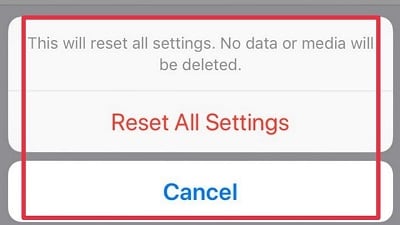
Løsning 8: Aktiver Assistive Touch
Dette kan være en anden løsning for dig til at løse dette iPhone-ringevolumenproblem. Her for at vedtage denne løsning skal du bare følge de givne trin:
- Gå først til ‘Indstillinger’.
- Vælg derefter ‘Generelt’.
- Derefter ‘Tilgængelighed’.
- Efter dette skal du vælge ‘AssistiveTouch’ og aktivere den.
- Vælg derefter din enhed.
- Tryk derefter på et af ikonerne for lydstyrke op eller ned.
- Her når lydstyrkeikonet forsvinder, så kan du slukke for den assisterende berøringsfunktion igen.
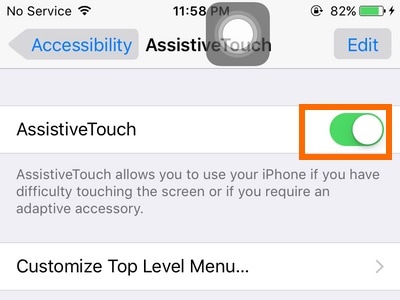
Konklusion
Hvis du står over for iPhone-ringelydstyrkeproblemet, kan det være virkelig frustrerende i øjeblikket, men forhåbentlig kan ovenstående givne løsningsmetoder hjælpe dig med at løse dit enhedsproblem. Her er alle løsningerne forsynet med komplette trin på en meget detaljeret måde. Så vi håber virkelig, du fandt din perfekte løsning her.
Seneste Artikler